- „Avast“ yra populiari antivirusinė paslauga, skirta vartotojams, turintiems nemokamas ir aukščiausios kokybės versijas.
- Neseniai „Avast One“ buvo išleistas kaip pagrindinis visų „Avast“ apsaugos paslaugų centras.
- Vartotojai pranešė, kad „Avast“ blokuoja „Steam“ žaidimų paleidimą ir pažymėjo juos kaip galimas grėsmes.
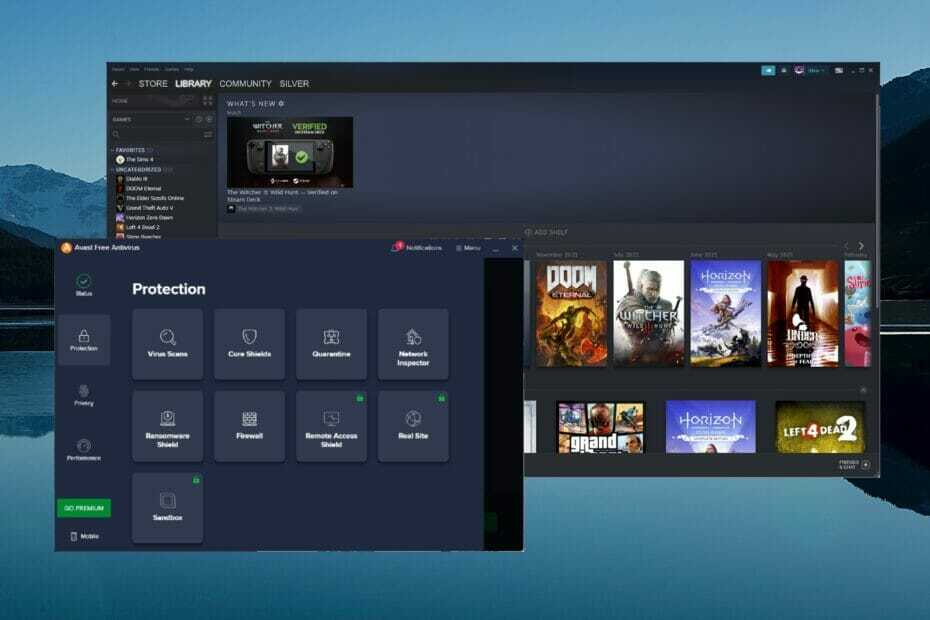
- Apsaugos nuo vagystės palaikymas
- Interneto kameros apsauga
- Intuityvi sąranka ir vartotojo sąsaja
- Kelių platformų palaikymas
- Bankininkystės lygio šifravimas
- Žemi sistemos reikalavimai
- Pažangi apsauga nuo kenkėjiškų programų
Antivirusinė programa turi būti greita, efektyvi ir ekonomiška, o ši turi visas.
„Avast“ yra populiari antivirusinė programa, kuri siūlo nemokamas ir aukščiausios kokybės versijas, kurias vartotojai gali išbandyti. Kaip viena iš seniausių antivirusinių programų rinkoje, „Avast“ turi įrenginių apsaugos patirties.
Tačiau vartotojai pranešė, kad antivirusinė programa pateikia klaidingus teigiamus rezultatus bandant paleisti programą arba pasiekti tam tikras svetaines. Šios ataskaitos apima „Avast“, blokuojančią „Steam“ žaidimų paleidimą. Steam yra nemokama, atsisiunčiama paslauga vaizdo žaidimams.
Jei jūsų problema susijusi su Steam žaidimai atsilieka, turime kitą vadovą. Skaitykite toliau, kaip sustabdyti „Avast“ blokavimą „Steam“ žaidimų.

Apsaugokite savo įrenginius naudodami apdovanojimus pelniusią kibernetinio saugumo technologiją.
4.9/5
patikrinkite pasiūlymą
►

Geriausias saugumo įrankis intensyviam naršymui.
4.8/5
patikrinkite pasiūlymą
►

Būkite saugūs naudodami novatorišką AI aptikimo ir prevencijos technologiją.
4.5/5
patikrinkite pasiūlymą
►

Saugiai naršykite žiniatinklyje iki 3 įrenginių, kuriuose veikia „Windows“, „Mac“, „iOS“ arba „Android“ sistemos.
4.3/5
patikrinkite pasiūlymą
►

Apsaugokite nuo duomenų pažeidimų ir kenkėjiškų programų užkrėtimo naudodami patogius valdiklius.
4.0/5
patikrinkite pasiūlymą
►
Kuo skiriasi „Avast Antivirus“ ir „Avast One“?
„Avast One“ yra naujausia „Avast“ saugos ir apsaugos paslauga. Jos tikslas yra turėti visas „Avast“ saugos funkcijas viename centriniame centre, kad būtų lengva valdyti, kad vartotojams nereikėtų turėti kelių prenumeratų.
„Avast One“ siūlo tokias funkcijas kaip VPN, ugniasienė, antivirusinė ir daugiau viename. „Avast“ ragina vartotojus pereiti prie „Avast One“ iš „Avast Antivirus“ ir „Premium Security“. Vartotojai vienu metu gali turėti tik vieną „Avast“ paslaugą savo kompiuteryje.
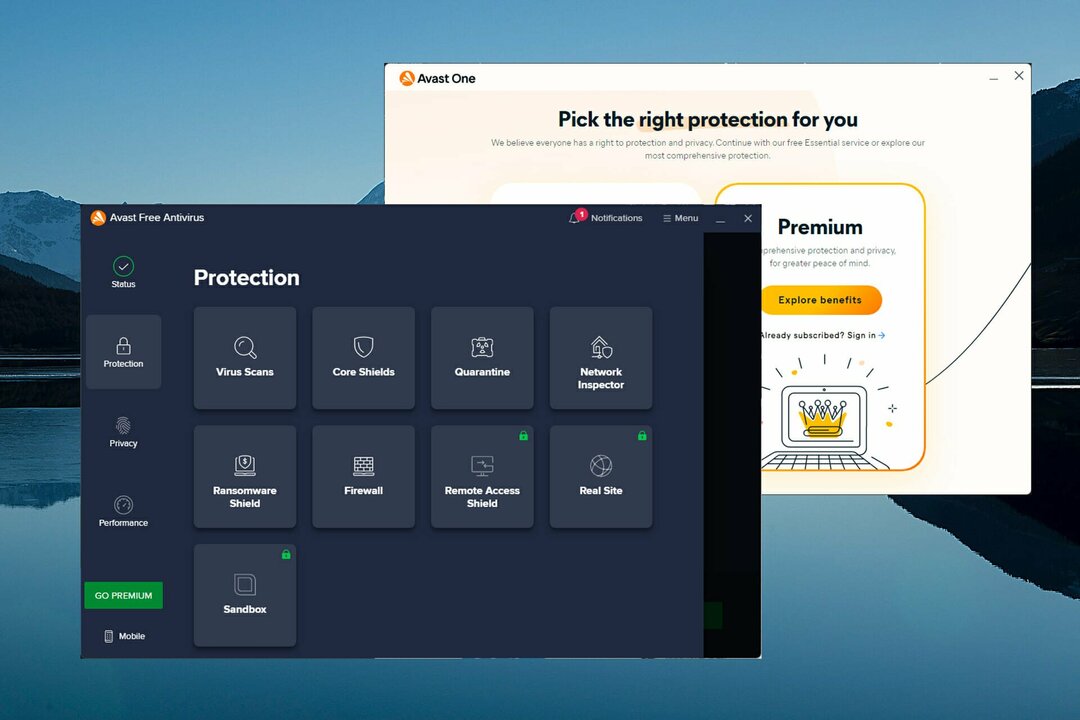
Jei norite sužinoti kaip „Avast Antivirus“ yra lyginama su „Windows Defender“., mes nuodugniai apžvelgiame abi antivirusines programas.
Kaip neleisti „Avast“ blokuoti „Steam“ žaidimų?
1. Pridėkite Steam katalogų sąrašą prie išimčių
- „Avast Antivirus“ spustelėkite Meniu.
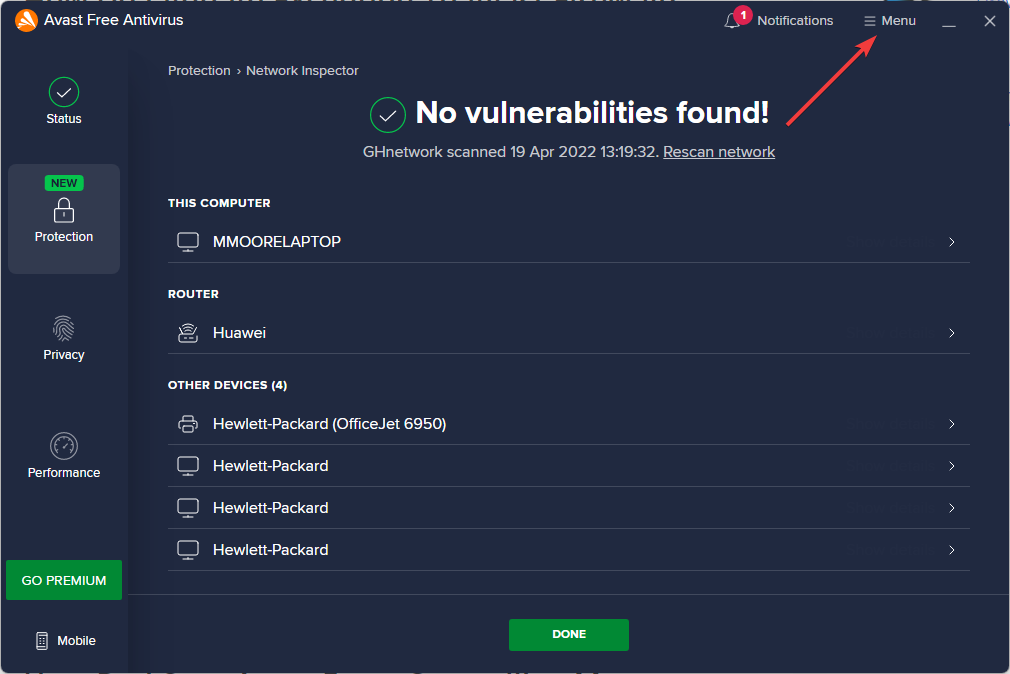
- Pasirinkite Nustatymai.
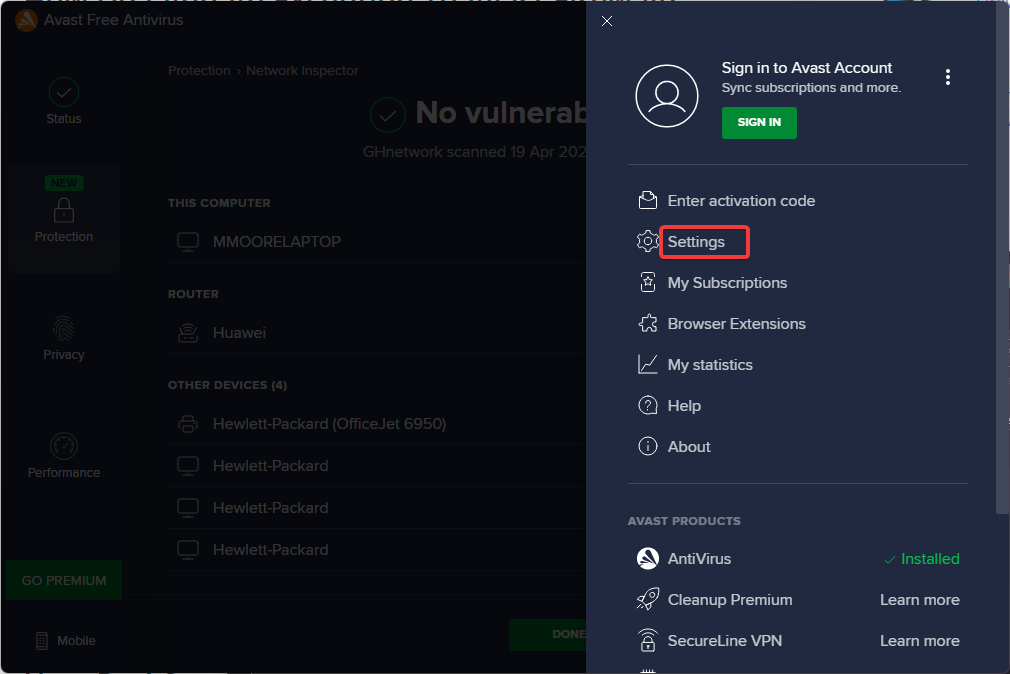
- Pagal Generolas pasirinkite Išimtys.
- Spustelėkite Pridėti išimtį.
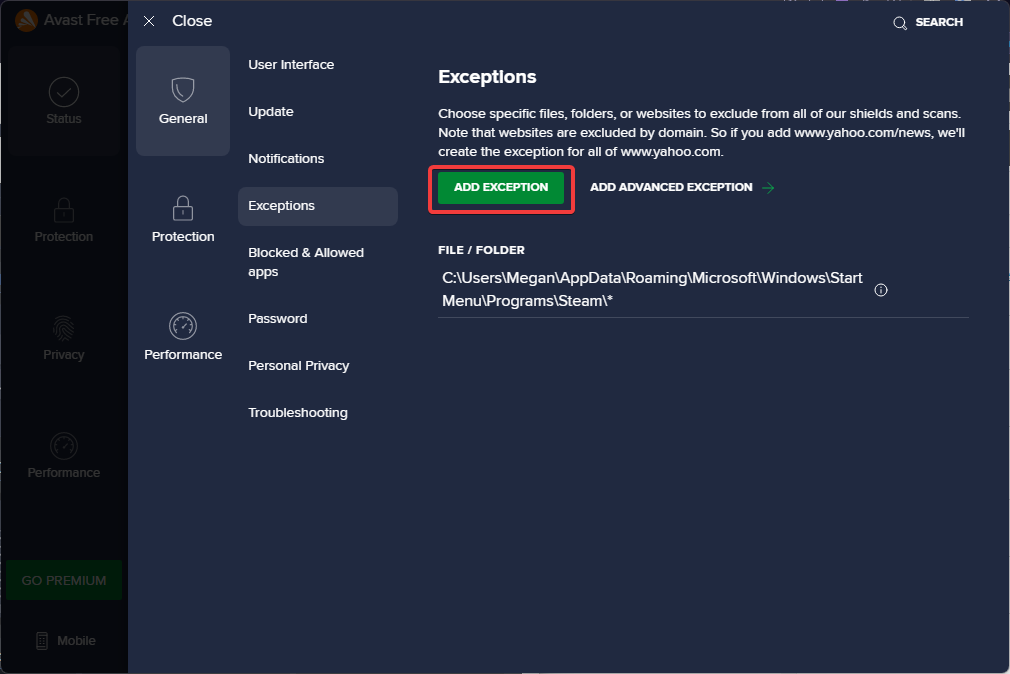
- Nukopijuokite ir įklijuokite failo kelią, kuriame yra „Steam“, kompiuteryje arba pasirinkite Naršyti ir suraskite Steam.
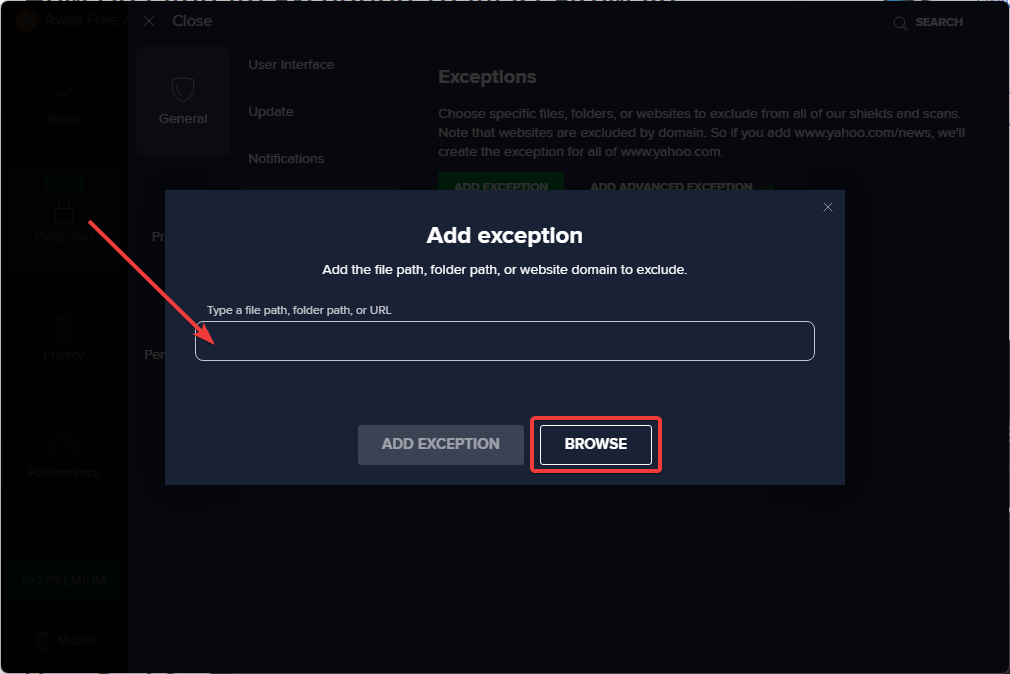
- Spustelėkite PapildytiIšimtis.
Tai įtrauks „Steam“ ir jo katalogą į išimčių sąrašą ir taip turėtų išspręsti „Avast“ blokavimo „Steam“ žaidimus problemą. Diegdami naujus žaidimus būtinai įtraukite juos į išimčių sąrašą.
2. Pridėkite Steam žaidimus prie leidžiamų programų
- „Avast Antivirus“ spustelėkite Meniu.
- Pasirinkite Nustatymai.
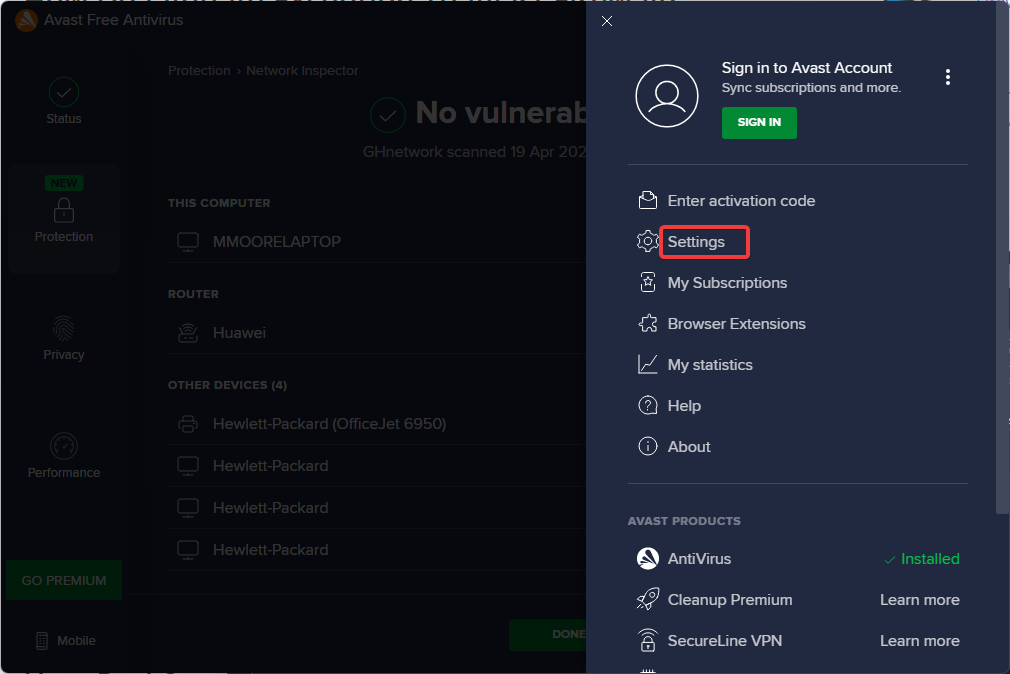
- Pagal Generolas pasirinkite Užblokuotos ir leidžiamos programos.
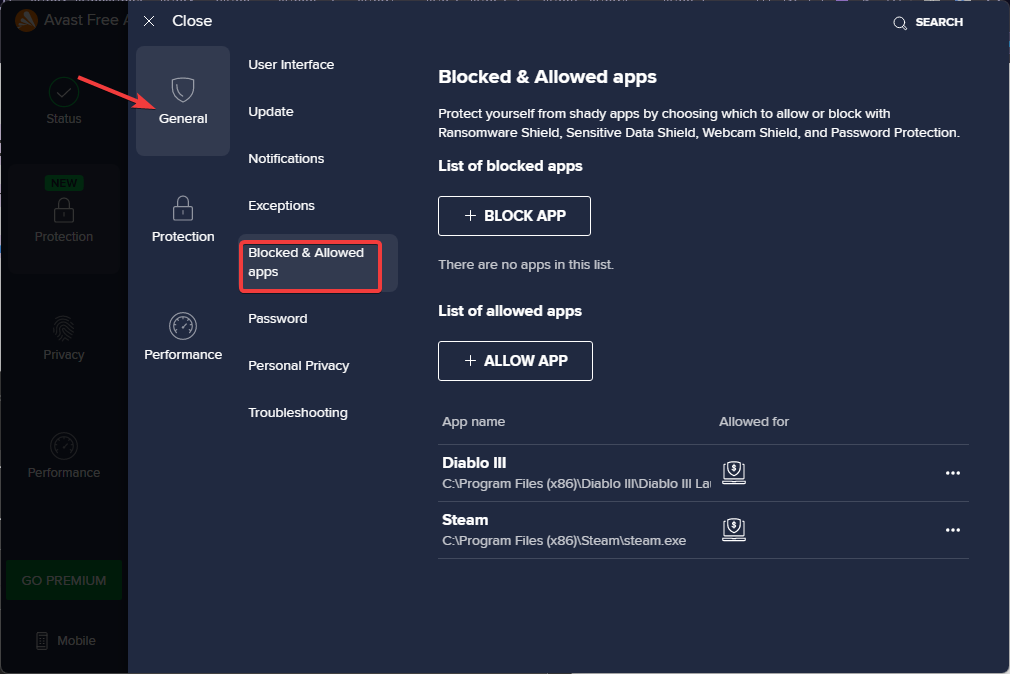
- Jei žaidimas arba „Steam“ programa yra sąraše užblokuotos programos, Pašalinti.
- Pagal Leidžiamų programų sąrašas spustelėkite Leisti programą ir pridėti Steam bei bet kokius žaidimus.
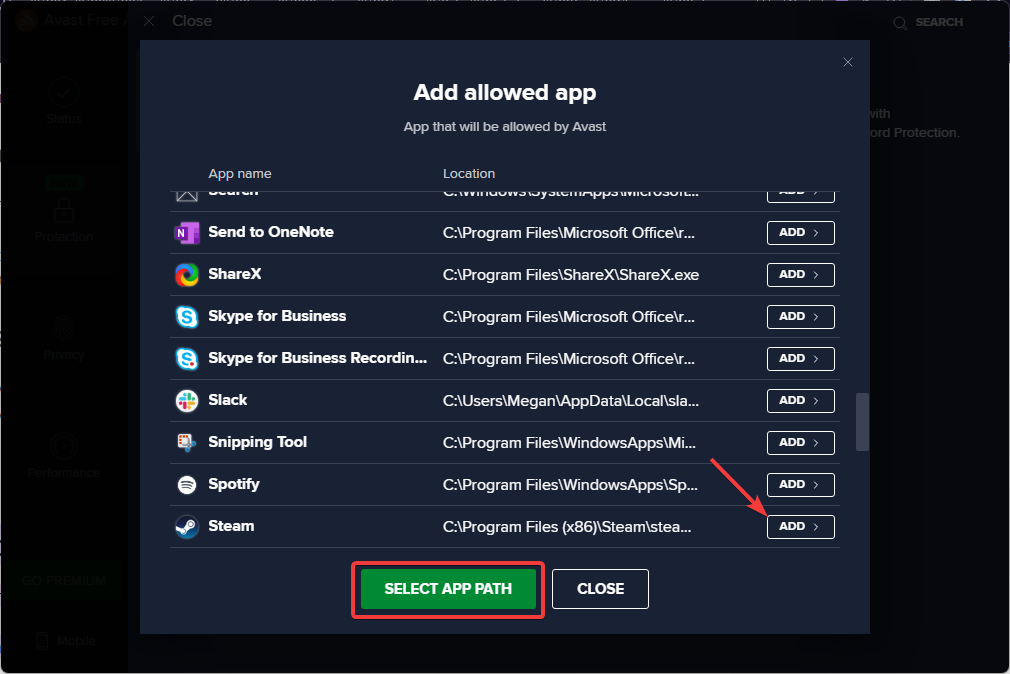
Pridėjus visus žaidimus, kuriuos žaidžiate per „Steam“ prie „Avast“, ugniasienė jų neužblokuos. Į šį sąrašą būtinai įtraukite ir patį „Steam“.
- 6 paprasti patarimai, kaip ištaisyti ekrano ryšio 436 klaidą „SteamVR“.
- „Steam“ sukčiai paaiškino: geriausi patarimai, kaip apsaugoti savo korteles
- Paleidimo priemonės klaidos kodas 15: žaidimas nebuvo paleistas naudojant „Steam“ klientą
- PASTATYMAS: Bendraujant su Steam serveriais įvyko klaida
3. Atkurti iš karantino
- „Avast Antivirus“ spustelėkite Apsauga.
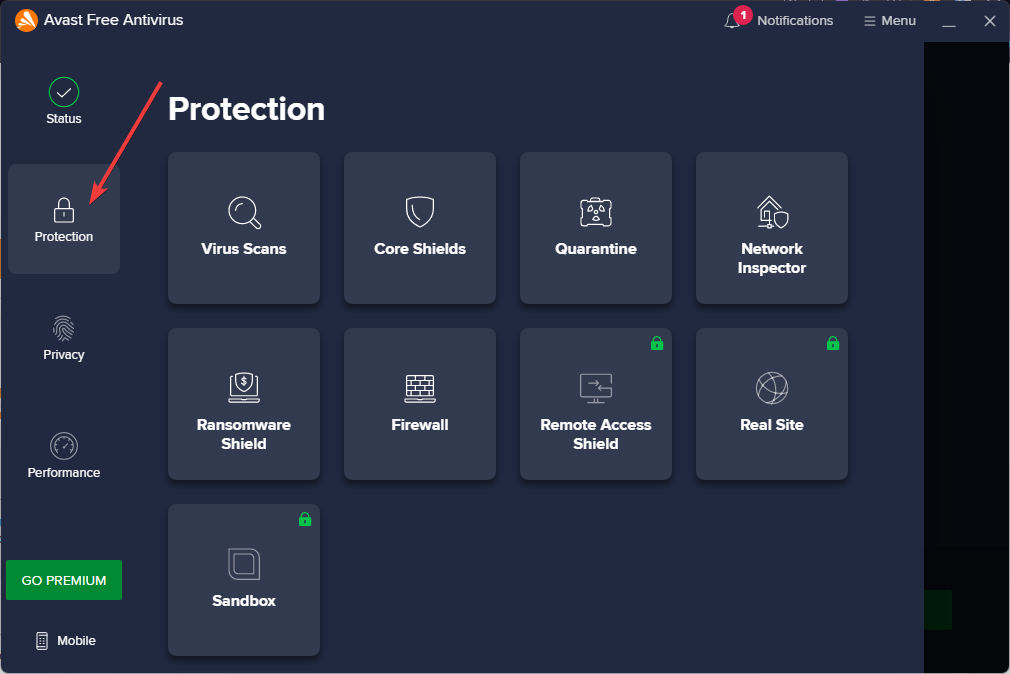
- Pasirinkite Karantinas (anksčiau vadinosi Virus Chest).
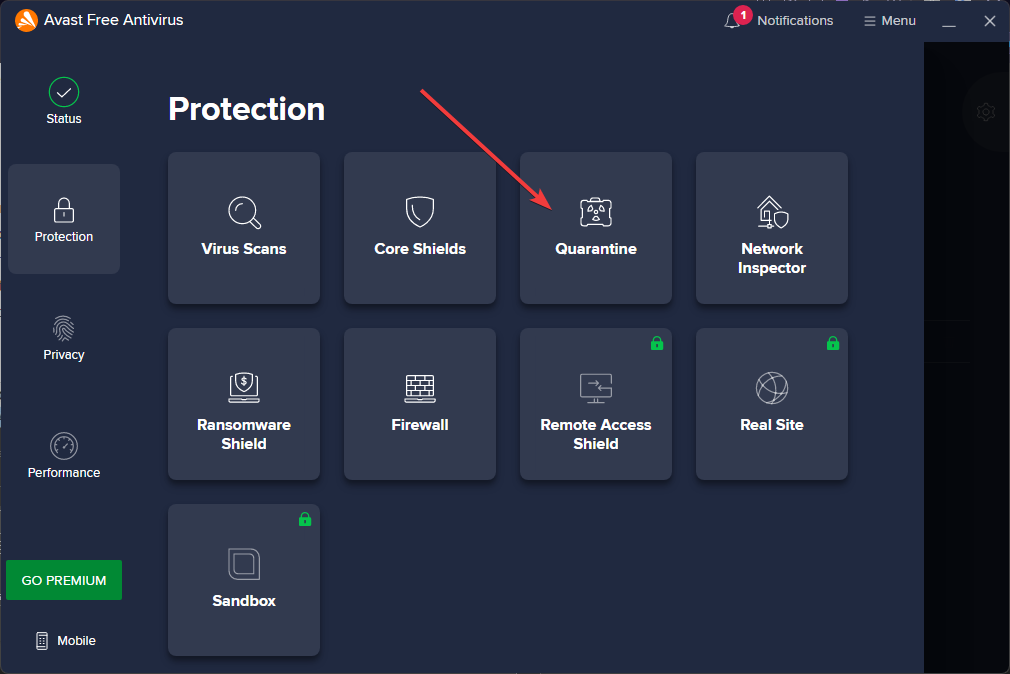
- Raskite žaidimo failą ir spustelėkite tris taškus.
- Pasirinkite Atkurti ir pridėti išimtį.
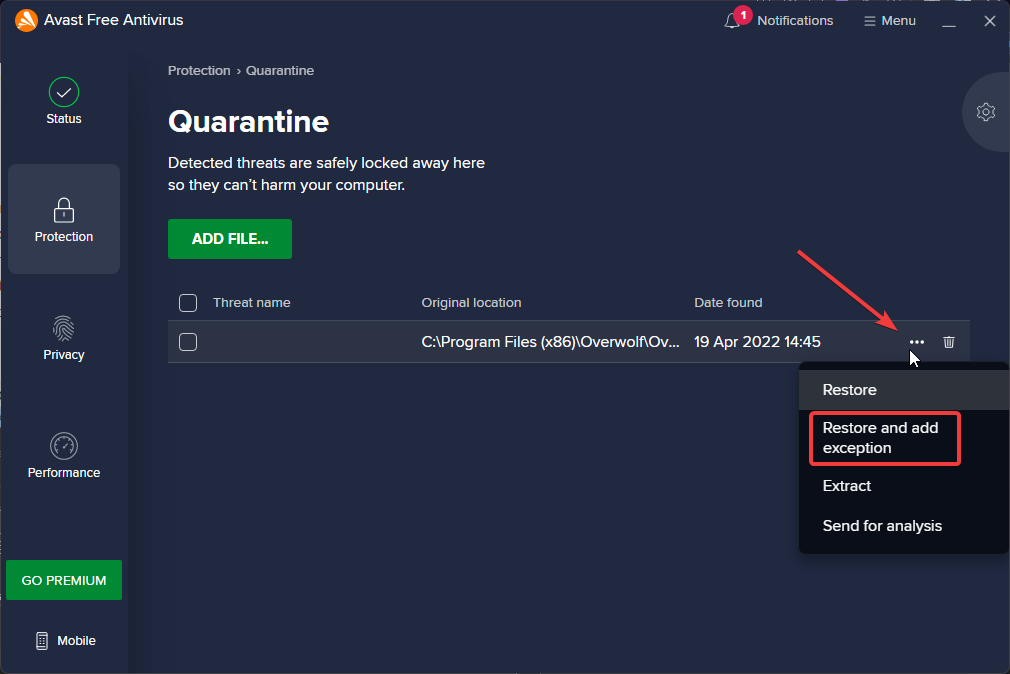
„Avast“ pateikia visas galimas grėsmes, aptiktas karantine, peržiūrėti. Jei „Avast“ užblokavo jūsų „Steam“ žaidimo atidarymą, failą galima rasti karantine. Failo atkūrimas ir pridėjimas kaip išimtis neleis Avast blokuoti žaidimo ateityje.
4. Laikinai išjungti Avast
- „Avast Antivirus“ spustelėkite Apsauga.
- Spustelėkite Ugniasienė.
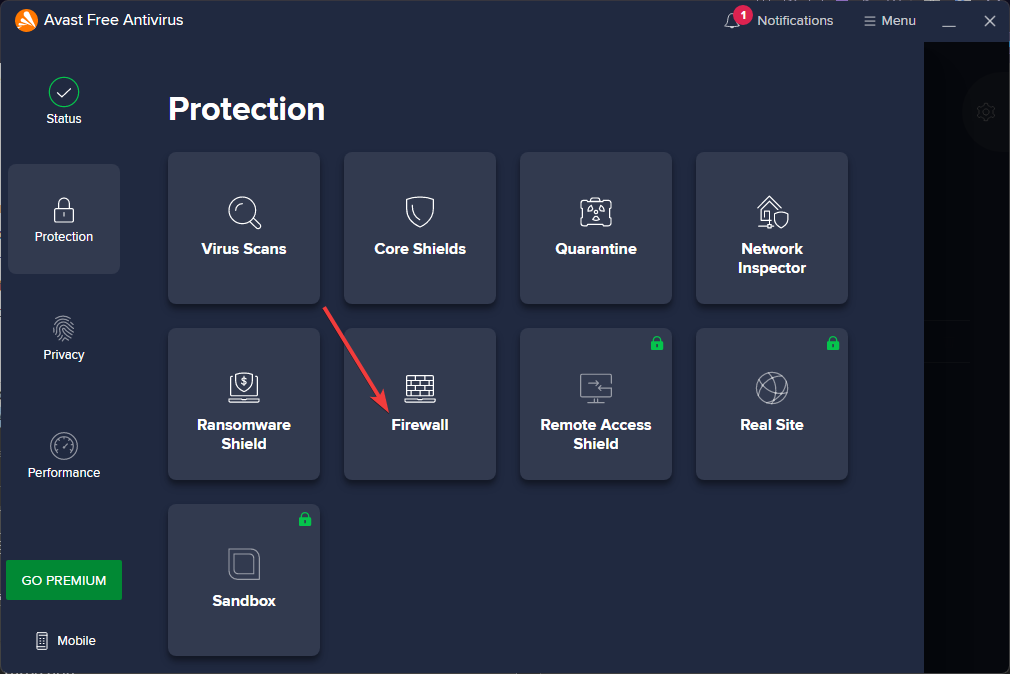
- Išjunkite ugniasienę.
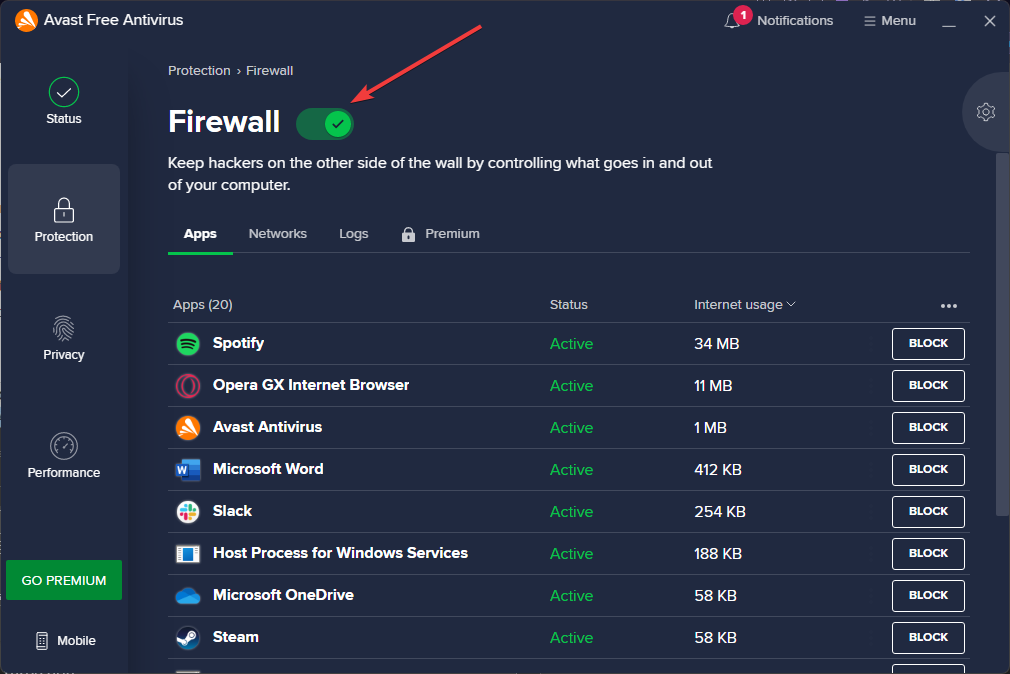
- Pasirinkite užkardos išjungimo trukmę.
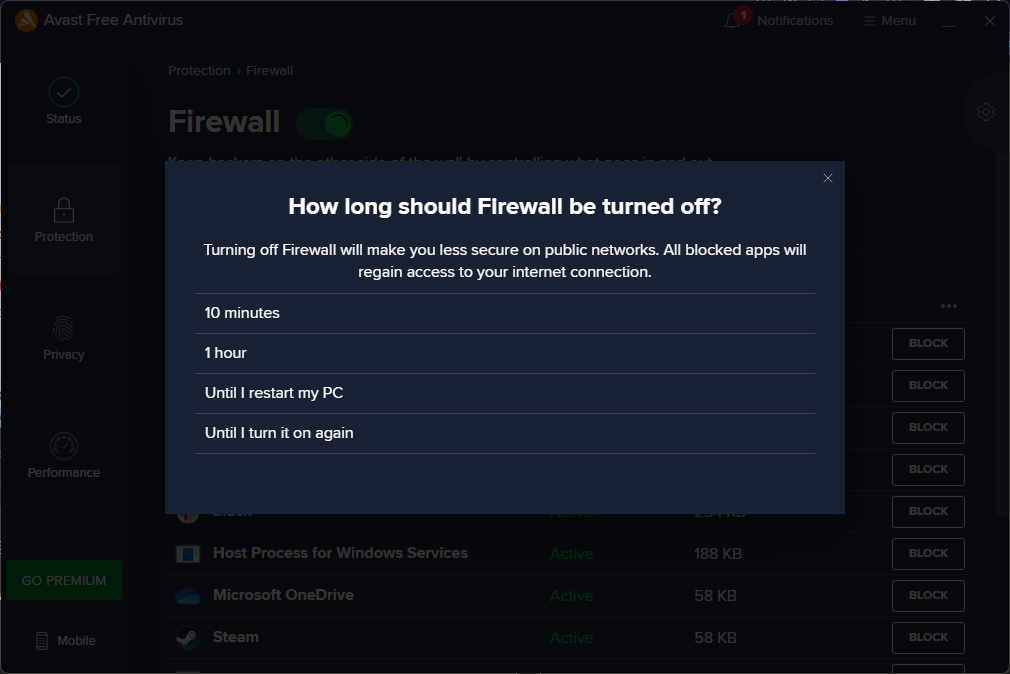
- Paleisti Steam žaidimas.
Nerekomenduojama išjungti ugniasienės, tačiau tai neleis „Avast“ blokuoti „Steam“ žaidimų. Nustačius trukmę, užkarda bus išjungta nustatytam laikui, todėl ji automatiškai vėl įsijungs, jei pamiršite.
Tikimės, kad aukščiau pateikti sprendimai išsprendė „Avast“ blokavimo „Steam“ žaidimų problemą. „Avast“ yra viena iš populiariausių antivirusinių programų ir puikiai apsaugo įrenginius nuo galimų grėsmių ir kenkėjiškų programų.
Naudodami „Avast“ vartotojai gali būti ramūs ir žinodami, kad jų įrenginys yra apsaugotas. Tačiau gali būti apmaudu, kai antivirusinė programa blokuoja saugias naudoti programas, tokias kaip „Steam“.
Žemiau pakomentuokite, koks sprendimas jums pasiteisino, arba praneškite mums, jei yra kitas, nepateiktas veiksmingesnis sprendimas.
 Vis dar kyla problemų?Pataisykite jas naudodami šį įrankį:
Vis dar kyla problemų?Pataisykite jas naudodami šį įrankį:
- Atsisiųskite šį kompiuterio taisymo įrankį „TrustPilot.com“ įvertino puikiai (atsiuntimas prasideda šiame puslapyje).
- Spustelėkite Pradėti nuskaitymą Norėdami rasti „Windows“ problemas, kurios gali sukelti kompiuterio problemų.
- Spustelėkite Remontuoti visus išspręsti problemas, susijusias su patentuotomis technologijomis (Išskirtinė nuolaida mūsų skaitytojams).
„Restoro“ atsisiuntė 0 skaitytojai šį mėnesį.


